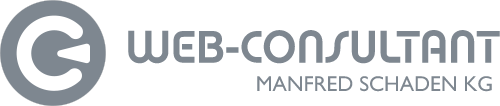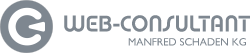Geteiltes Menü - Untermenüpunkte in anderer Modulposition als das Hauptmenü anzeigen lassen (z.B. Horizontales Hauptmenü, vertikales Untermenü). (Joomla 3)
Wie das in der Praxis aussieht, können Sie auf dieser Webseite sehen. Das Menü rechts, mit den einzelnen Joomla-Tipps, ist ein Untermenü des Menüpunktes "Joomla-Anleitungen" im obigen horizontalen Hauptmenü (wird dort aber nicht angezeigt).
Oft wird der Fehler begangen, dass für die Untermenüpunkte ein eigenständiges Menü angelegt wird. Das Resultat sieht zwar auf den ersten Blick gleich aus, der Fehler steckt aber im Detail. Da die beiden Menüs, technisch gesehen, in keinem Zusammenhang stehen, stimmt die Anzeige in den Breadcrumbs (Modul mit Pfadangabe zur aufgerufenen Seite) nicht mehr. Auch die spezielle Stilgestaltung mittels CSS (active status) des Hauptmenüpunktes geht verloren, wenn ein Untermenüpunkt aufgerufen wird.
Menüpunkte anlegen:
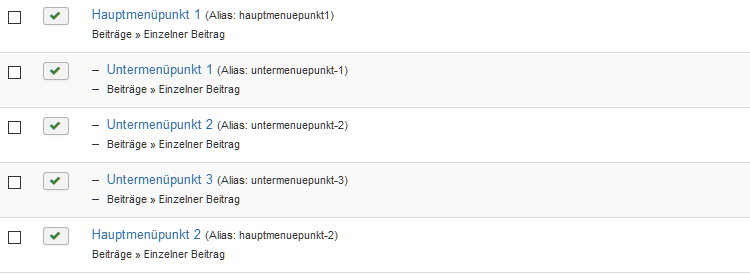
Legen Sie in Joomla die gewünschten Untermenüpunkte an.
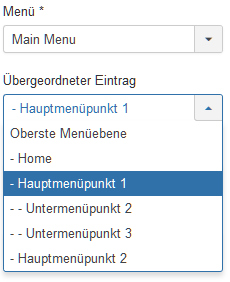
Achten Sie dabei auf die gewünschte Hierarchie.
Ordnen Sie die Untermenüpunkte dem übergeordneten Hauptmenüpunkt zu. Wenn Sie einen neuen Menüpunkt anlegen, findet sie dazu im ersten Tab "Details", ganz rechts die Option "Übergeordneter Eintrag". Hier wählen Sie den Menüpunkt aus, dem der Untermenüpunkt zugeordnet werden soll.
Im gezeigten Beispiel bearbeiten wir den "Untermenüpunkt 1". Sein "übergeordneter Eintrag" ist der "Hauptmenüpunkt 1".
Die Hauptmenüpunkte werden keinem Menüpunkt zugeordnet, sonder verbleiben in der Einstellung "Oberste´Menüebene".
Das Modul mit den Hauptmenüpunkten:
Gehen Sie im Administrationsbereich auf Erweiterungen -> Module.
Klicken Sie das Modul des Hauptmenüs an.
Im ersten Tab "Modul" setzen Sie die "Erste Ebene" auf 1 und die "Letzte Ebene" ebenfalls auf 1. Somit wird nur die erste Hierarchie des Hauptmenüs in dieser Modulposition angezeigt. Also nur die Hauptmenüpunkte.
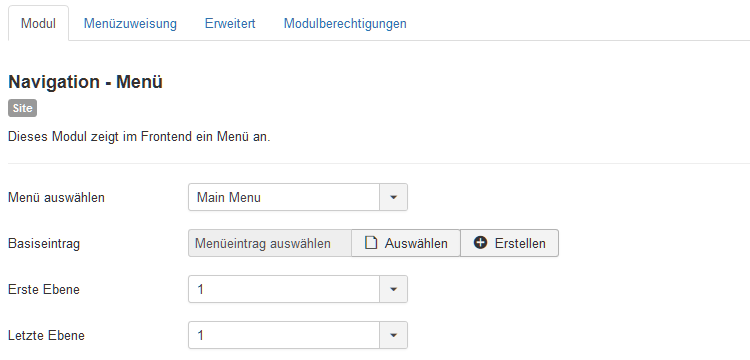
Das Modul mit den Untermenüpunkten:
Erstellen Sie nun ein zweites Menümodul, um die Untermenüpunkte anzeigen zu lassen:
Erweiterungen -> Module -> Button "Neu" (links oben).
Wählen Sie als Modultyp "Navigation - Menü". Geben Sie einen Titel für das Modul an und wählen Sie die gewünschte Einstellung bei "Titel anzeigen" (rechts).
In der Einstellung "Position" (rechts) wählen Sie die gewünschte Modulposition aus (left, right, ...).
Bei der Einstellung "Menü auswählen" (im Tab "Modul", links) wählen Sie das gleiche Menü aus, wie beim Hauptmenü-Modul.
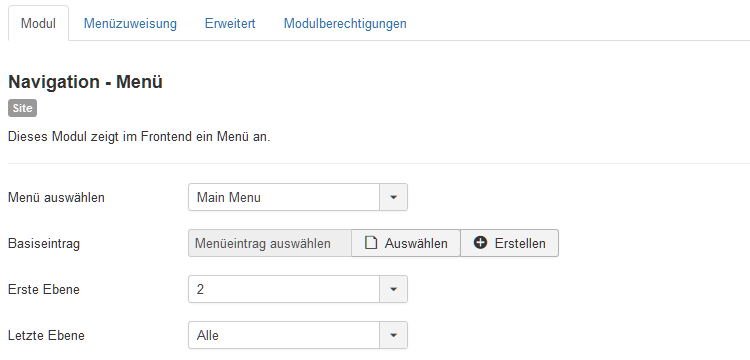
Setzen Sie die "Erste Ebene" auf 2 und die "Letzte Ebene" auf "alle". Damit wird in diesem Modul das gleiche Menü aufgerufen, aber die Menüpunkte erst ab der Ebene der Untermenüpunkte angezeigt.
Im Tab "Modulzuweisung" wählen Sie aus, auf welchen Seiten das Untermenü angezeigt wird.
Tipp: Sie können das Modul auf allen Seiten anzeigen lassen. Dann werden auf allen Seiten die entsprechenden Untermenüpunkte des aufgerufenen Hauptmenüpunktes angezeigt. Sie müssen also nicht für jeden Hauptmenüpunkt ein eigenes Untermenü-Modul anlegen!
Um nochmal auf das Beispiel der Splitmenüfunktion auf dieser Webseite zurück zu kommen. Das rechte Menümodul "Joomla-Anleitungen" zeigt in diesem speziellen Fall die "Erste Ebene" erst ab Ebene 3. Im horizontal dargestellten Hauptmenü-Modul ist die "Letzte Ebene" die Ebene 2. Est werden ja die ersten Untermenüpunkte ausgeklappt, nur die dritte Ebene nicht mehr.
Wir stehen Ihnen mit unserem professionellen Service gerne zur Verfügung:
Konzeption, Webdesign & Content, Templates, Suchmaschinenoptimierung, Support ... kontaktieren Sie uns.